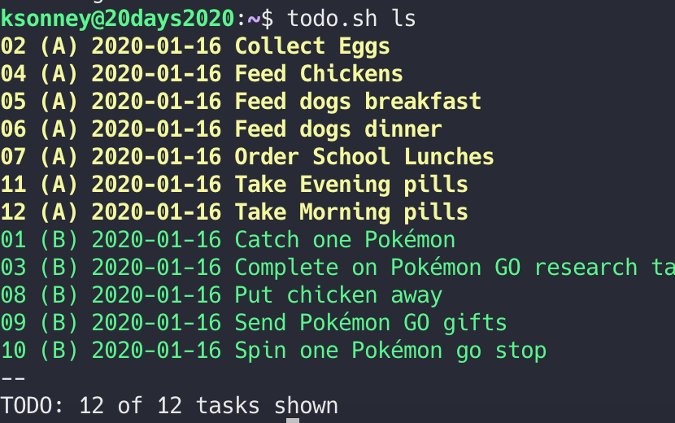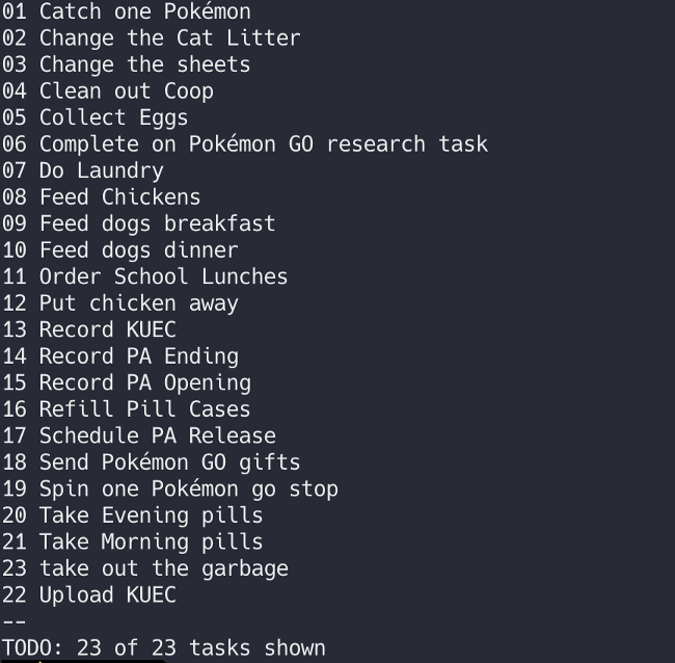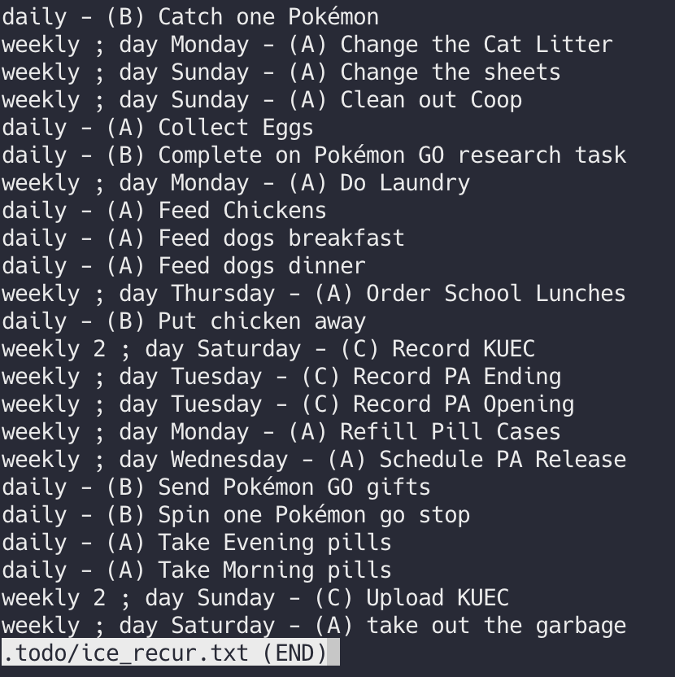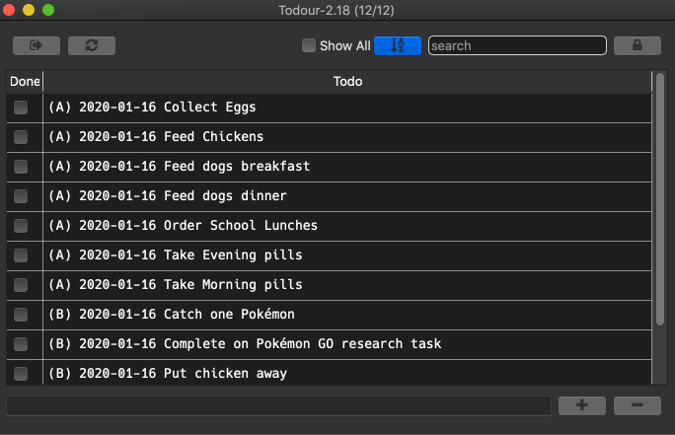5.6 KiB
开始使用开源待办事项清单管理器
待办事项清单是跟踪任务列表的强大方法。在我们的 20 个使用开源提升生产力的系列的第七篇文章中了解如何使用它。
去年,我在 19 天里给你介绍了 19 个新(对你而言)的生产力工具。今年,我换了一种方式:使用你在使用或者还没使用的工具,构建一个使你可以在新一年更加高效的环境。
使用 todo 跟踪任务
任务管理和待办事项清单是我非常喜欢0的东西。我是一位生产效率的狂热粉丝(以至于我为此做了一个播客),我尝试了各种不同的应用。我甚至为此做了演讲并写了些文章。因此,当我谈到提高工作效率时,肯定会出现任务管理和待办事项清单工具。
说实话,由于简单、跨平台且易于同步,用 todo.txt 肯定不会错。它是我不断反复提到的两个待办事项清单以及任务管理应用之一(另一个是 Org 模式)。让我反复使用它的原因是它简单、可移植、易于理解,并且有许多很好的附加组件,并且当一台机器有附加组件,而另一台没有,也不会破坏它。由于它是一个 Bash shell 脚本,我还没发现一个无法支持它的系统。
设置 todo.txt
首先,你需要安装基本 shell 脚本并将默认配置文件复制到 ~/.todo 目录:
git clone https://github.com/todotxt/todo.txt-cli.git
cd todo.txt-cli
make
sudo make install
mkdir ~/.todo
cp todo.cfg ~/.todo/config
接下来,设置配置文件。一般,我想取消对颜色设置的注释,但必须马上设置的是 TODO_DIR 变量:
export TODO_DIR="$HOME/.todo"
添加待办事件
要添加第一个待办事件,只需输入 todo.sh add <NewTodo> 就能添加。这还将在 $HOME/.todo/ 中创建三个文件:todo.txt、done.txt 和 reports.txt。
添加几个项目后,运行 todo.sh ls 查看你的待办事项。
管理任务
你可以通过给项目设置优先级来稍微改善它。要向项目添加优先级,运行 todo.sh pri # A。数字是列表中任务的数量,而字母 A 是优先级。你可以将优先级设置为从 A 到 Z,因为这是它的排序方式。
要完成任务,运行 todo.sh do # 来标记项目已完成并将它移动到 done.txt。运行 todo.sh report 会向 report.txt 写入已完成和未完成项的数量。
所有这三个文件的格式都有详细的说明,因此你可以使用你的文本编辑器修改。todo.txt 的基本格式是:
(Priority) YYYY-MM-DD Task
该日期表示任务的到期日期(如果已设置)。手动编辑文件时,只需在任务前面加一个 x 来标记为已完成。运行 todo.sh archive 会将这些项目移动到 done.txt,你可以编辑该文本文件,并在有时间时将已完成的项目归档。
设置重复任务
我有很多重复的任务,我需要以每天/周/月来计划。
这就是 todo.txt 的灵活性所在。通过在 ~/.todo.actions.d/ 中使用附加组件,你可以添加命令并扩展基本 todo.sh 的功能。附加组件基本上是实现特定命令的脚本。对于重复执行的任务,插件 ice_recur 应该符合要求。按照其页面上的说明操作,你可以设置任务以非常灵活的方式重复执行。
在该附加组件目录中有很多附加组件,包括同步到某些云服务,也有链接到桌面或移动端应用的组件,这样你可以随时看到待办列表。
我只是简单介绍了这个代办事项清单功能,请花点时间深入了解这个工具的强大!它确实可以帮助我每天完成任务。
via: https://opensource.com/article/20/1/open-source-to-do-list
作者:Kevin Sonney 选题:lujun9972 译者:geekpi 校对:wxy